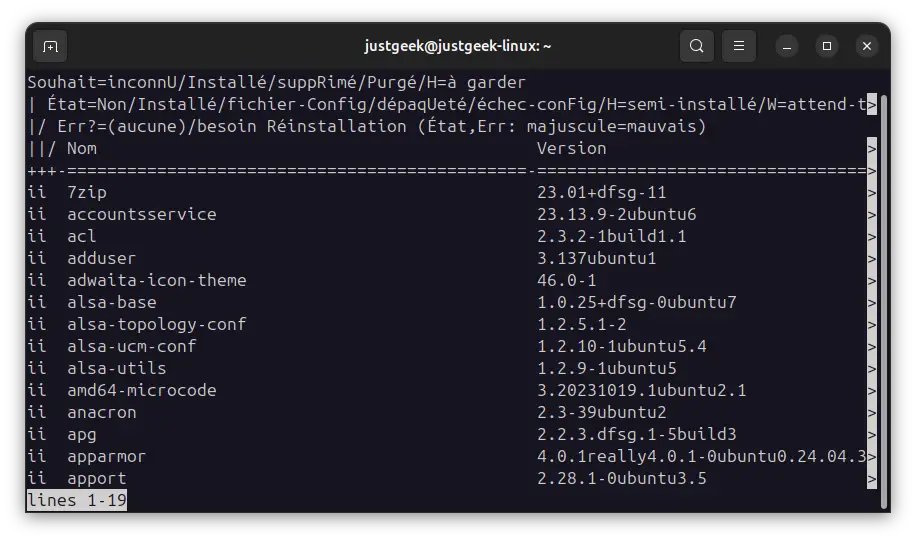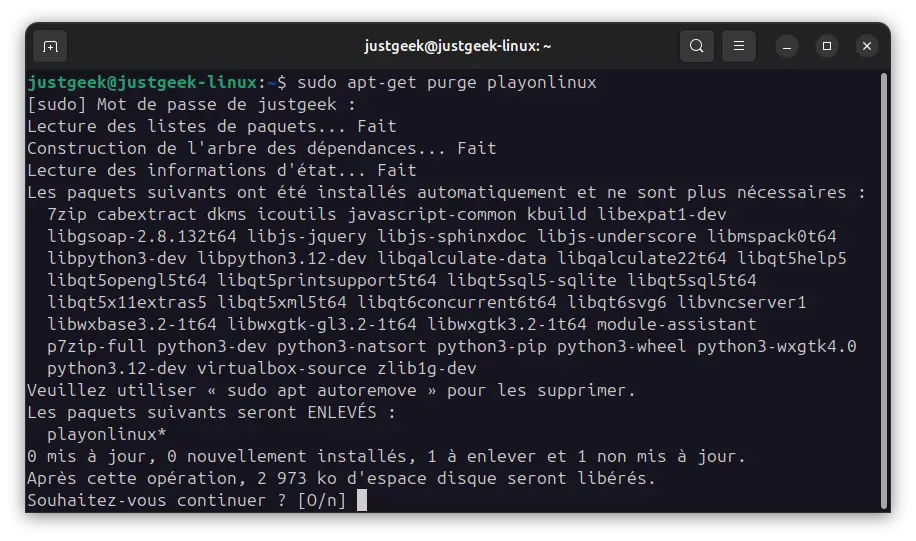Linux fournit différentes méthodes pour installer ou désinstaller un logiciel. Vous pouvez par exemple installer un logiciel à partir du Centre d’applications, en téléchargeant directement le fichier ou par compilation du code source.
Si vous avez installé un logiciel à partir du Centre d’applications, vous pouvez aussi le désinstaller avec. Cependant, si vous êtes plus à l’aide avec la ligne de commande, je vais vous montrer comment voir les logiciels installés sur votre système et comment les désinstaller avec le terminal.
Si vous avez déjà une idée de ce que vous souhaitez désinstaller, mais que vous ne connaissez pas le nom exact, vous pouvez utiliser la commande « dpkg » pour afficher la liste de tous les paquets installés sur votre ordinateur.
Désinstaller un logiciel en ligne de commande sous Linux
- Lancez le terminal en tapant la commande suivante, puis appuyez sur la touche Entrée.
dpkg --list- Faites défiler la liste des paquets installés dans la fenêtre terminal pour trouver celui que vous souhaitez désinstaller, puis notez le nom complet du paquet. Dans mon exemple, je vais prendre PlayOnLinux.
- Pour désinstaller un programme, il faut utiliser la commande apt-get, qui est le commandement général pour l’installation de programmes et pour manipuler les programmes installés. Par exemple, la commande suivante désinstalle PllayOnLinux et supprime tous les fichiers de configuration avec la commande « –purge ».
sudo apt-get purge remove gimpEntrez votre mot de passe, puis appuyez sur Entrée.
- Patientez ensuite jusqu’à ce que le processus de désinstallation soit terminé. Lorsque l’on vous demandera si vous souhaitez continuer, tapez sur la touche « o », puis sur Entrée.